Excel日期輸入方法-EOMONTH函數
|
1034 |
Excel日期輸入方法-EOMONTH函數 |
||||
|
示範檔 |
無 |
範例檔 |
1034.XLSX |
結果檔 |
1034F.XLSX |
請教:
我在A2儲存格輸入2001,然後在A3儲存格顯示1912、A4儲存格顯示1911,依此類推,不知道能用比較簡單的方法弄出來嗎?我用IF可以寫出來,可是公式感覺有點長....2001雖然代表日期 可是希望要用數值顯示,要如何寫呢?
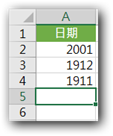
麻煩給我一點幫忙好嗎?感激不盡!
步驟1:點取A2儲存格輸入日期「2020/1/1」。
步驟2:框選A2:A14儲存格範圍(需要調整),在框選範圍上方按滑鼠右鍵一下,選擇「儲存格格式」項目。
步驟3:點取「自訂」類別,再點取「類型」文字方塊輸入「YYMM」字串。
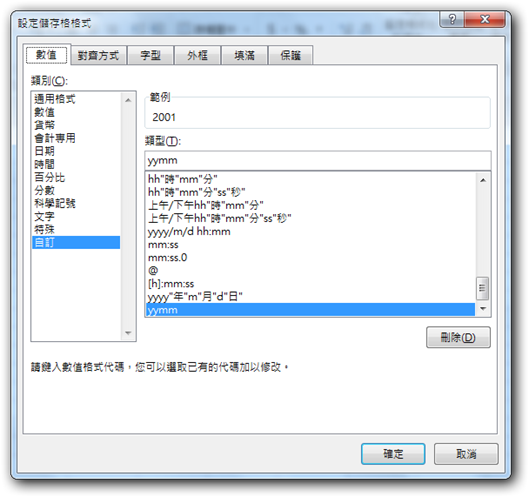
步驟4:點取「確定」鈕。
步驟5:點取A3儲存格輸入公式「=EOMONTH(A2,-1)」後,按Enter鍵完成輸入,並複製公式到A4:A14儲存格(視需要調整)。
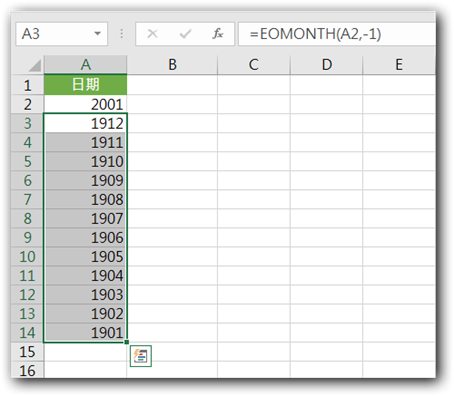
相關主題: